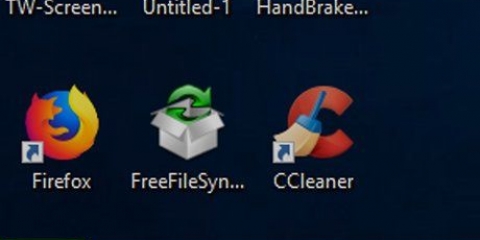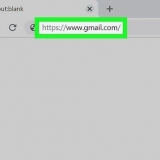Lag for eksempel en avslutningskommando som venter i 45 sekunder ved å skrive: skru av.exe -s -t 45. Opprett en avslutningskommando som umiddelbart slår av datamaskinen ved å skrive følgende: skru av.exe -s -t 00.





Slå av datamaskinen med notepad
Windows Notisblokk er ikke bare et tekstredigeringsprogram, men også et hendig program for programmering. Du kan bruke enkle Windows-kommandoer i Notisblokk for å lage en fil du kan slå av datamaskinen med. Dette er en fin måte å spare deg for noen få klikk i fremtiden når du slår av datamaskinen, eller vil spille en spøk med en venn.
Trinn

1. Åpne Notisblokk. Dette er fritekstredigeringsprogrammet som finnes i alle versjoner av Windows. Du kan bruke den til å lage en kommando som, hvis du kjører den, vil slå av Windows.
- Du kan finne Notisblokk ved å klikke Start og klikke "Programmer" → "Tilbehør" → "Notikkblokk". Du kan også klikke på Start og du notatblokk skriv og trykk ↵ Enter Trykk.

2. type .skru av.exe -si første linje. Dette er kommandoen for å slå av datamaskinen.

3. Legg til en tidtaker til den med .-tflagg. Som standard vil det å slå av datamaskinen ha en forsinkelse på 30 sekunder. Du kan endre dette ved å bruke -t flagg (parameter) med antall sekunder forsinkelsen får vare.

4. Legg til en melding for å vise den. Hvis du vil, kan du legge til en personlig melding til den, med -c flagg. Med eksemplet ovenfor skriver du: skru av.exe -s -t 45 -c `beskjed`. Teksten i meldingen skal stå i anførselstegn.
Du kan for eksempel fortelle brukeren hvor lang tid det vil ta før datamaskinen slår seg av ved å skrive skru av.exe -s -t 45 -c `Datamaskinen vil slå seg av om 45 sekunder`.

5. Klikk "Fil" og velg "Lagre som". Lagre filen som en batch-fil, som Windows kan kjøre for å kjøre avslutningskommandoen.

6. Klikk på `Lagre som type` fra rullegardinmenyen og velg `Alle filer (*.*)`. På denne måten kan du endre filtypen.

7. Fjern utvidelsen ..tekstpå slutten av filnavnet. Bytt den ut med .flaggermus.
Hvis du ikke ser utvidelsen av 3 bokstaver, se på instruksjonene hvordan du løser det.

8. Lagre filen. En ny kopi av filen opprettes med filtypen .flaggermus, og med et annet ikon enn en standard tekstfil.

9. Kjør den nyopprettede filen for å starte avslutningsprosedyren. Nedstengningen vil skje i henhold til de fastsatte reglene du har laget.
Før du kjører avslutningsprogrammet, sørg for at du har lagret alt som må lagres.
Artikler om emnet "Slå av datamaskinen med notepad"
Оцените, пожалуйста статью
Lignende
Populær